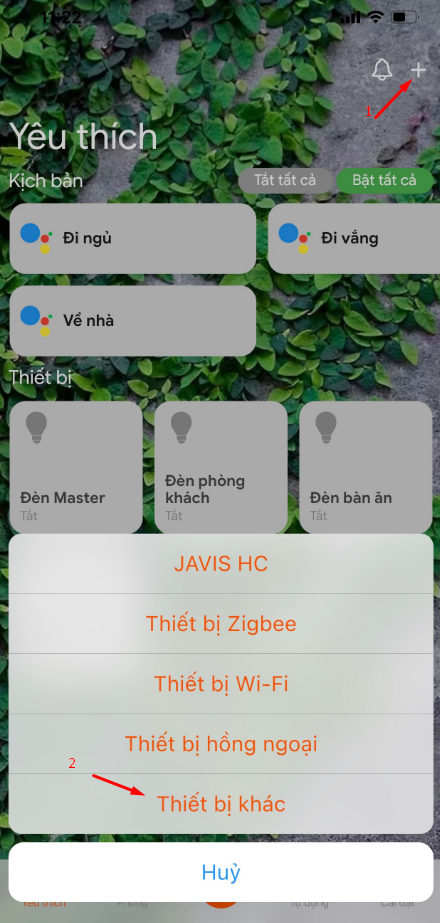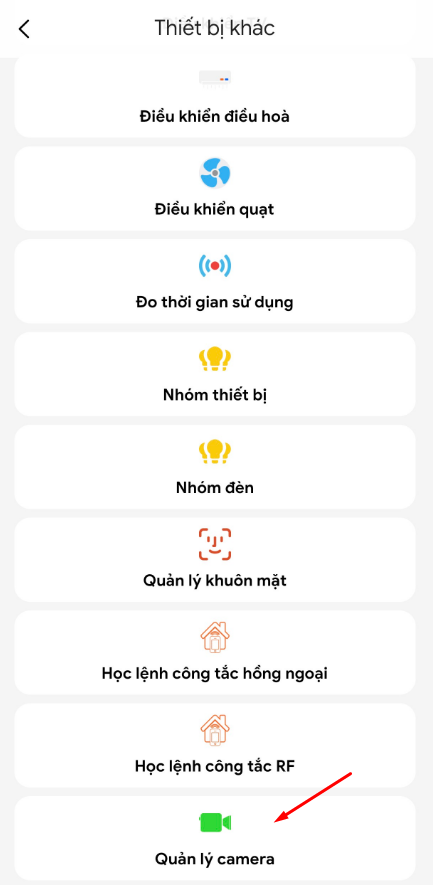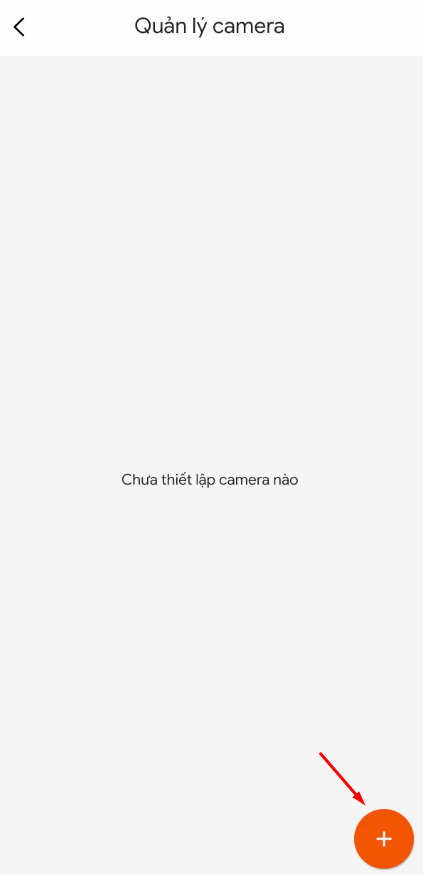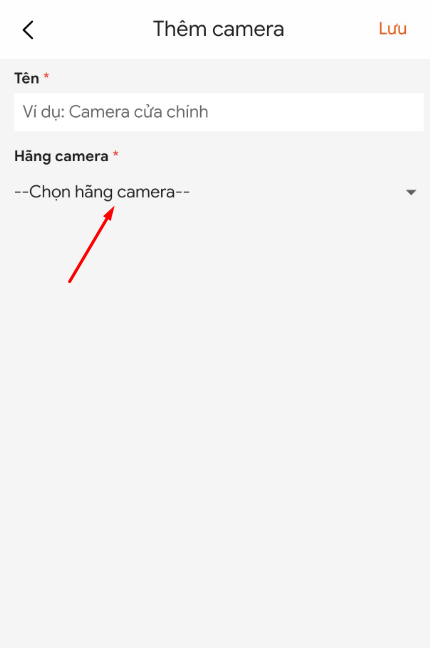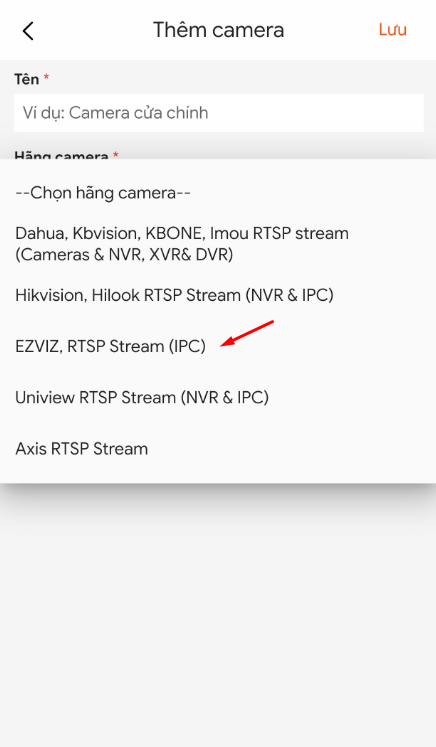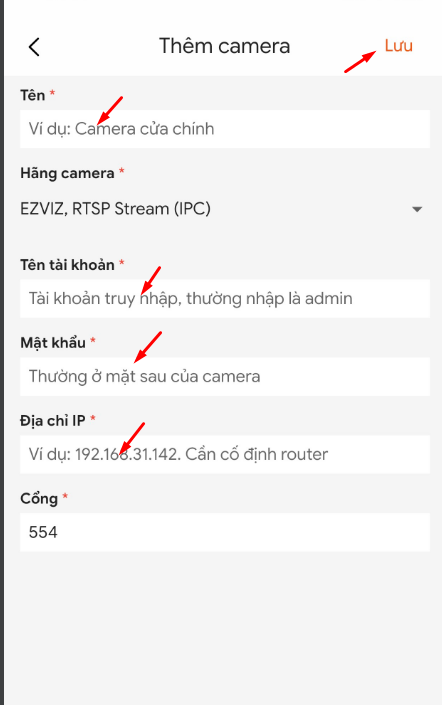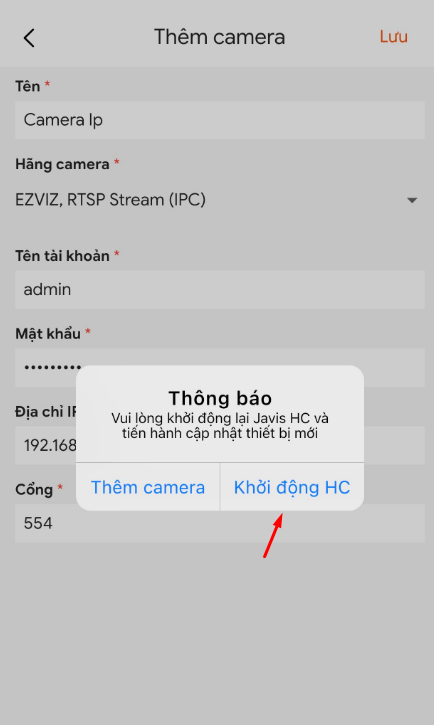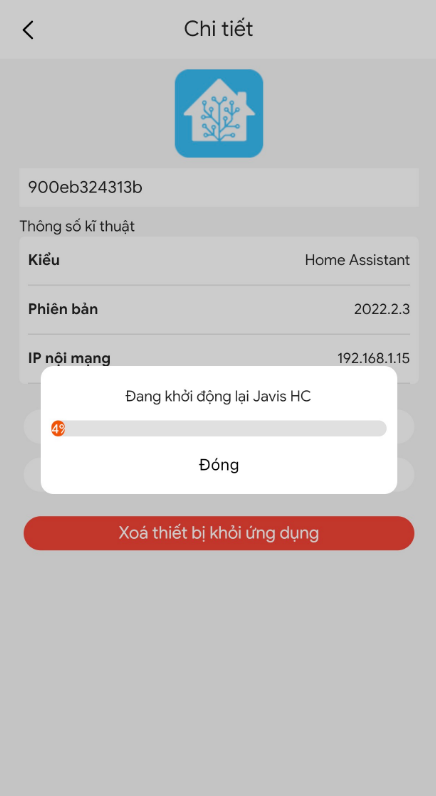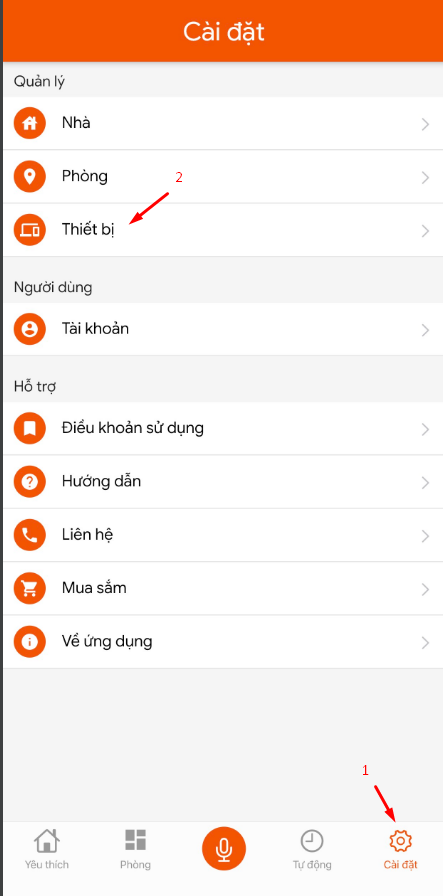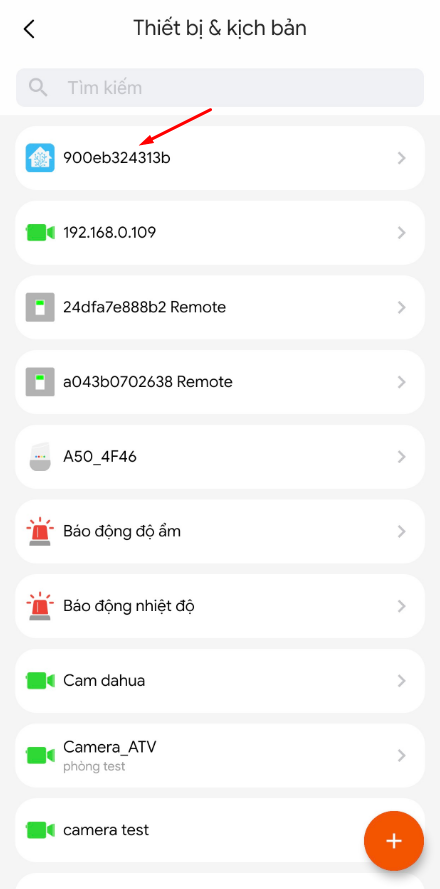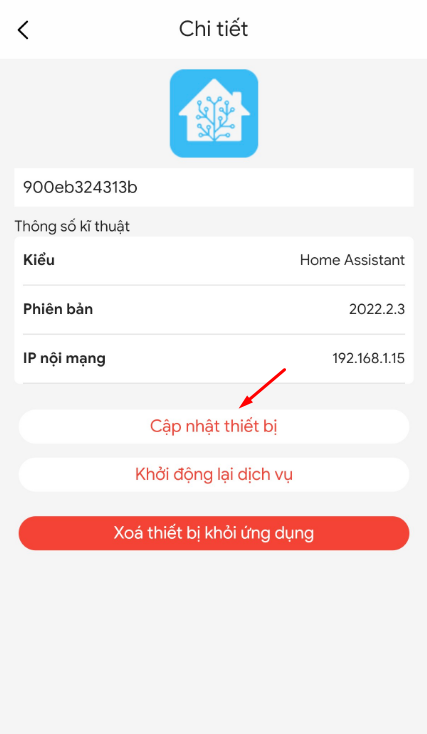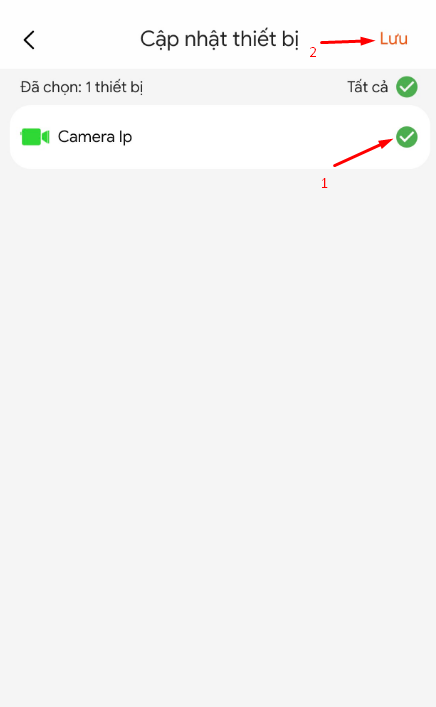Hướng dẫn kết nối camera ip Dahua vào ứng dụng Javis Smart

Mục đích:
Khi liên kết vào, bạn có thể lấy được luồng camera lên ứng dụng Javis Smart.
Bước 1: Kết nối camera vào ứng dụng gDSS Plus
- Trước khi liên kết Camera với ứng dụng Javis Smart, cần thao tác kết nối Camera vào ứng dụng của hãng trước. (Có thể xem ở tài liệu đi kèm Camera)
- Nếu bạn sửa dụng đầu ghi ip Dahua, có thể tham khảo hướng dẫn Tại đây.
- Sau khi bạn đã kết nối thành công camera vào ứng dụng gDSS Plus, có thể xem được Camera thì tiến hành bước 2, kết nối camera vào ứng dụng Javis Smart
Bước 2: Kết nối camera vào ứng dụng Javis Smart.
Mở ứng dụng Javis Smart, ở màn hình "Yêu thích" chọn dấu +, sau đó chọn "Thiết bị khác":